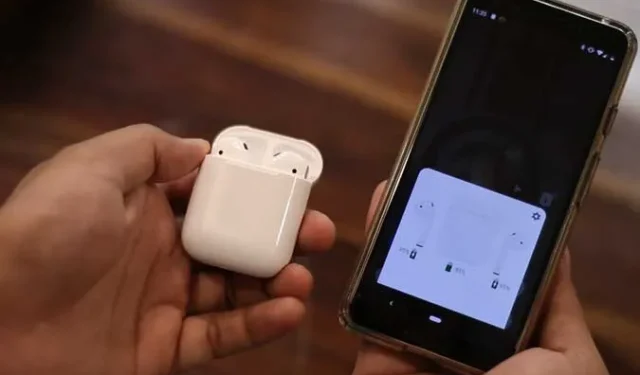
AirPods a Android mohou být děsivá kombinace. Je to proto, že Apple omezuje funkce, jako je indikátor baterie, ovládání gesty a detekce do uší na zařízeních jiných značek. Je to průšvih pro někoho, jako jsem já, kdo si užívá AirPods Pro na svém Pixelu, nebo pro mého kolegu, který dostal AirPods jako dárek, ale používá telefon Samsung Galaxy.
Ale tam, kde uzavřený ekosystém Applu zavírá své dveře, otevřenost Androidu září. Se správnými aplikacemi třetích stran si můžete se svými AirPods užít zážitek podobný iPhonu, a to i na Androidu. Testoval jsem více než tucet aplikací, takže nemusíte. Čti dál.
AirPods pro Android: Co funguje a co ne
| Vlastnosti | Funguje na Androidu? | Aplikace nebo řešení |
|---|---|---|
| Pop-up připojení | Ne | AndroPods, MaterialPods, OpenPods |
| Klepnutím spustíte nebo pozastavíte přehrávání | Ano | – |
| Indikátor výdrže baterie | Ne | AndroPods, MaterialPods, OpenPods, CAPods |
| Detekce do uší | Ne | AndroPods a MaterialPods (oba prémiové) |
| Prostorový zvuk | Ne | – |
| Přizpůsobení dvojitým klepnutím | Ne | Asistent Trigger (prémiový) |
| Ovládání hlasitosti na stonku | Ano | – |
| Hlasové příkazy Siri | Ne | Aktivujte Google Assistant pomocí Assistant Trigger |
| Apple Find My | Ne | MaterialPods nebo je vyhledejte ručně přehráním hlasitého zvuku |
| Aktualizace softwaru | Ne | – |
| Adaptivní EQ | Ne | Aplikace třetích stran, jako je Wavelet |
Stručně řečeno, po připojení k telefonu Android fungují vaše AirPods stejně jako běžná Bluetooth sluchátka.
Se staršími sluchátky AirPods (1. nebo 2. generace) můžete:
- Přehrajte a pozastavte hudbu dvojitým klepnutím na AirPod, když je máte v uchu.
- Poslouchejte hudbu, sledujte videa a přijímejte hovory.
Pokud máte novější AirPods Pro, AirPods Pro 2 nebo AirPods (3. generace), můžete také:
- Přehrajte a pozastavte hudbu klepnutím na představec AirPod.
- Dvojitým stisknutím přeskočíte dopředu a trojitým stisknutím představce dozadu.
- Lehkým přejetím nahoru nebo dolů po představci upravte hlasitost (AirPods Pro 2).
- Stisknutím a podržením stonku přepnete mezi režimy potlačení hluku a průhlednosti.
Chcete-li zkontrolovat baterii AirPods, spustit Google Assistant a změnit jejich zvuk, budete si muset nainstalovat aplikace třetích stran. Jak můžete vidět níže, vyzkoušel jsem téměř všechny možnosti.

Zde jsou ty, které jsem považoval za užitečné:
1. AndroPods: Vyskakovací okno baterie ve stylu iOS v systému Android
- Vyskakovací okno úrovně nabití baterie ve stylu iPhonu (pouzdra a pouzdro)
- Úrovně baterie v oznamovací liště
- Indikátor nabíjení pouzdra

AndroPods přináší vyskakovací animace ve stylu iOS do vašeho telefonu Android. Stejně jako na iPhonu uvidíte skvělé vyskakovací okno, když otevřete nabíjecí pouzdro a připojíte AirPods. Toto vyskakovací okno vám přímo na obrazovce zobrazí úroveň nabití baterie vašich sluchátek a pouzdra.
AndroPods dokonce zobrazuje procento baterie v oznamovací liště . Také se mi líbí, že se můžete podívat na stav baterie pouzdra přímo z obrazovky uzamčení, i když to není v reálném čase, a od posledního připojení vašich AirPodů.
Navíc je tu praktický indikátor nabíjení, kdykoli zapojíte pouzdro AirPods. Ale budete muset říct, který model AirPods používáte, protože to ještě automaticky nezjistí.



Aplikace je zdarma a také jsem neviděl žádné reklamy. Existuje však verze Pro, která přináší detekci uší , gesto dvojitým klepnutím pro aktivaci Google Assistant a gesta pro telefonování .
| Klady | Nevýhody |
|---|---|
| Automaticky skrýt vyskakovací okno, když jsou oba AirPods vloženy do uší | Žádná automatická detekce pro model AirPods |
| Bezplatná verze bez reklam | Detekce uší a gesta dvojitého klepnutí vyžadují prémii |
2. Spouštění asistenta: Spusťte asistenta pomocí AirPods
- Spusťte Google Assistant nebo Bixby stisknutím AirPods.
- Probudí váš telefon, i když je zamčený.
- Zobrazuje baterii AirPods v oznamovací liště (funkce Pro)

Uživatelé iPhonu mohou Siri aktivovat vyslovením „Hey Siri“ nebo zmáčknutím stonku AirPodu. Na Androidu však žádná taková funkce neexistuje. Zde přichází na pomoc aplikace Assistant Trigger.
Po nastavení můžete jedním nebo dvojitým stisknutím AirPods spustit Google Assistant nebo jiného hlasového asistenta na vašem telefonu Android. Funguje bezchybně a může volat Asistenta Google, i když je váš telefon uzamčen.
Na telefonech Samsung se však ve výchozím nastavení aktivuje Bixby, pokud jej nezakážete a nepřepnete na Asistenta Google.



Aplikace je z velké části zdarma, ale funkce, jako je přizpůsobení gest, detekce ucha , oznámení oznámení a vyskakovací okno a oznámení baterie AirPod, jsou vyhrazeny pro uživatele Pro. Také se mi nelíbí reklamy, které se objevují na vyskakovací animaci připojení.
| Klady | Nevýhody |
|---|---|
| Spustí Asistenta, i když je telefon uzamčen | Buggy, prostě to někdy nejde |
| Automaticky detekuje váš model AirPods | Funkce jako detekce uší a oznamovatel upozornění vyžadují prémii |
3. MaterialPods: Nejkomplexnější aplikace AirPod
- Po připojení zobrazí přizpůsobitelné vyskakovací okno baterie
- Widget baterie AirPod pro domovskou obrazovku
- Najděte ztracená sluchátka AirPods tak, že je prozvoníte
- Detekce uší a Google Assistant (funkce Pro)



Když připojíte AirPods, MaterialPods zobrazí přizpůsobitelné vyskakovací okno s úrovněmi baterie. Můžete si vybrat mezi 2D/3D styly a také přizpůsobit jeho velikost a rohy. Můžete také změnit způsob zobrazení statistik baterie v oznamovací liště.
Také se mi líbí widget na domovské obrazovce, který úhledně zobrazuje úrovně baterie pro poupata i pouzdro. A ve dnech, kdy nemůžete najít svá AirPods, můžete hlasitě zazvonit, abyste je našli .
Velkou nevýhodou jsou však reklamy, které se objevují i ve vyskakovacích oknech. Také důležité funkce, jako je aktivace Google Assistant dvojitým klepnutím a automatické/přehrávané pozastavení hudby při vyjmutí nebo nošení AirPods, jsou uzamčeny za paywall.
Malý poplatek za dar (méně než 2 $) odemkne verzi Pro, odstraní reklamy a umožní funkce, jako jsou tyto. Pokud jste ochotni zaplatit, může to být vaše all-in-one aplikace AirPods pro Android.
| Klady | Nevýhody |
|---|---|
| Přizpůsobitelné vyskakovací okno připojení | Pop-up obsahuje otravné reklamy |
| Zazvonění pro nalezení ztracených AirPods je docela praktické | Detekce uší a spoušť Google Assistant vyžadují prémii |
4. Wavelet: Vylepšete zvuk svých AirPods na Androidu
iPhone má adaptivní ekvalizér, který automaticky upravuje zvuk AirPods podle toho, jak sedí a prostředí. Při jejich použití s Androidem však nemůžete změnit jejich zvuk, pokud váš telefon nemá vestavěný ekvalizér.
Pro lepší ovládání vřele doporučuji aplikaci Wavelet. Nainstalujte jej, v nastavení povolte Legacy Mode . Poté přejděte na AutoEQ , zapněte jej a vyberte svůj model AirPods. Klepněte na graf a nastavte jeho sílu na 60–70 % (můžete experimentovat, abyste zjistili, co zní nejlépe).
Poté se vraťte zpět a zapněte grafický ekvalizér . Vyberte si předvolbu nebo ručně upravte ekvalizér podle svých představ. A ano, nezapomeňte povolit Limiter , abyste zabránili zkreslení zvuku.



Tímto způsobem můžete nastavit, aby vaše AirPods zněly přesně tak, jak chcete. Se svými AirPods Pro 2 používám 70% AutoEQ s vlastním nastavením grafického ekvalizéru, jak je uvedeno výše. Nebojte se experimentovat a najděte svou sladkou tečku!
Další aplikace AirPods, které můžete zvážit
- PodsBatter y : Zobrazuje úrovně baterie pro vaše AirPods ve vyskakovacím okně a (volitelně) v dynamickém ostrůvku.
- CAPod: Tato aplikace s otevřeným zdrojovým kódem zobrazuje úrovně baterie v oznamovací liště. Zobrazuje také stav nabíjení a stav otevřeného/zavřeného pouzdra. Automatické přehrávání, automatické pozastavení a vyskakovací okna vyžadují placený upgrade.
- OpenPods: Další možnost s otevřeným zdrojovým kódem s minimálním rozhraním. OpenPods zobrazuje úrovně baterie pro AirPods a pouzdro ve vyskakovacích oknech a na stavovém řádku.
Nyní můžete milovat své AirPods i na Androidu
Takže to byly všechny doprovodné aplikace AirPods, které jsem na Androidu považoval za velmi užitečné. Apple má svá vlastní omezení, a proto zkušenost není tak soudržná, ale nestěžuji si. Můžete získat vyskakovací okno pro připojení jako iPhone, zkontrolovat stav baterie, spustit Google Assistant, získat detekci uší a další – to vše pomocí jednoduchých aplikací třetích stran.
Používám AndroPods, protože vyskakovací okna a stav baterie jsou to, co potřebuji. Každopádně, co se ti líbí? Máte nějaké další dotazy? Dejte mi vědět v komentářích nebo na sociálních sítích.


Napsat komentář